Nội dung
- shares
- Facebook Messenger
- Gmail
- Viber
- Skype
Bạn có muốn di chuyển blog của mình từ Blogger sang WordPress không? Mặc dù Blogger là một công cụ miễn phí để bắt đầu viết blog, nhiều người mới bắt đầu sớm nhận ra những hạn chế của nó và họ muốn chuyển sang WordPress để có quyền truy cập vào các tính năng mạnh mẽ hơn. Trong bài viết này, mình sẽ hướng dẫn bạn cách chuyển từ Blogger sang WordPress một cách chính xác mà không làm mất thứ hạng của Google.
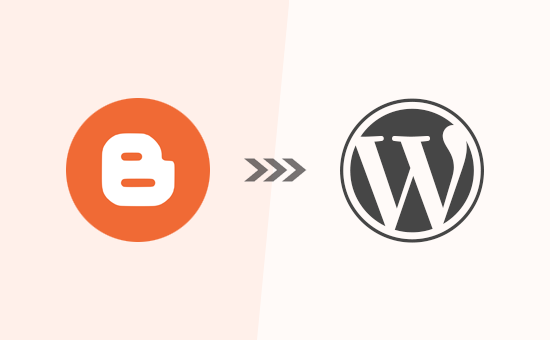
Tại sao nên sử dụng WordPress?
Blogger là một nền tảng blog phổ biến được tạo bởi Google. Nó cho phép bất kỳ ai tạo blog miễn phí bằng tài khoản Google của họ.
Tuy nhiên, nhiều người mới bắt đầu sớm nhận ra rằng có rất nhiều hạn chế về những gì họ có thể làm với blog Blogger miễn phí của họ.
Mặt khác, WordPress cung cấp cho bạn quyền sở hữu hoàn toàn trang web của bạn. Nó cũng cho phép bạn thêm các tính năng cần thiết để phát triển và kiếm tiền từ blog của bạn.
Điều quan trọng cần lưu ý, khi nói đến WordPress chúng tôi đang nói về WordPress.org tự lưu trữ mà KHÔNG nên nhầm lẫn với WordPress.com, một giải pháp lưu trữ có những hạn chế riêng. Để biết chi tiết, hãy xem bài viết của chúng tôi về sự khác biệt giữa WordPress.com và WordPress.org.
WordPress.org là nền tảng “WordPress” phổ biến mà bạn có thể đã nghe nói vì nó chiếm tới 31% tất cả các trang web trên internet hiện nay.
Bài hôm này, chúng ta sẽ học cách chuyển từ Blogger sang WordPress một cách chính xác trong khi vẫn giữ thứ hạng tìm kiếm của Google và lưu lượng truy cập trang web của bạn. Để thực hiện bạn tiến hành các bước sau:
- Mua hosting cho WordPress.
- Xuất dữ liệu Blogger
- Nhập dữ liệu blogger vào WordPress
- Thiết lập permalinks trên blog WordPress
- Thiết lập chuyển hướng từ Blogger đến bài đăng WordPress
- Chuyển nội dung khác từ Blogger sang WordPress
- Những việc cần làm sau khi chuyển từ Blogger sang WordPress
Nào hãy bắt đầu!
1. Xuất dữ liệu blogger
Điều đầu tiên bạn cần làm là xuất nội dung Blog Blogger của bạn. Bạn có thể làm điều này bằng cách đăng nhập vào bảng điều khiển Blogger của bạn và truy cập Settings » Other khác. Trong phần ‘Import & back up’, bạn cần nhấp vào nút ‘Back up Content’.
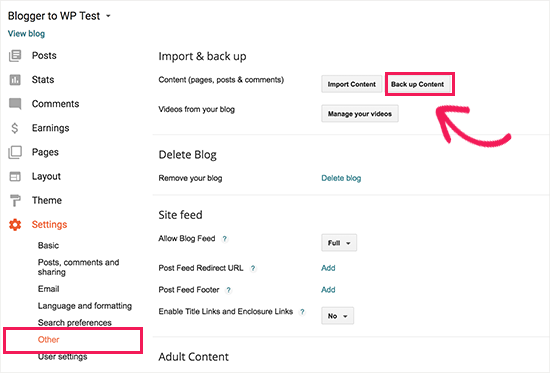
Thao tác này sẽ hiển thị cửa sổ bật lên và bạn sẽ cần nhấp chuột vào nút ‘Save to your computer’.
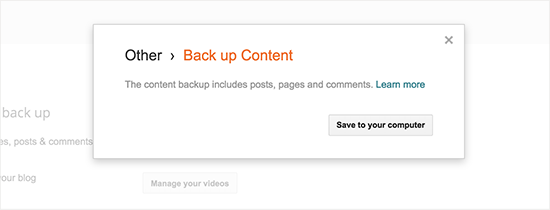
Nội dung Blogger của bạn sẽ được tải xuống máy tính với tệp XML. Sau khi quá trình tải xuống hoàn tất, đã đến lúc nhập nội dung Blogger vào trang web WordPress của bạn.
2. Nhập dữ liệu vào WordPress
Để bắt đầu nhập trang Blogger của bạn vào WordPress, bạn cần đăng nhập vào quản trị WordPress của mình và truy cập Tools » Import. Trên trang này, hãy tiếp tục nhấp vào liên kết ‘Install Now’ bên dưới Blogger.
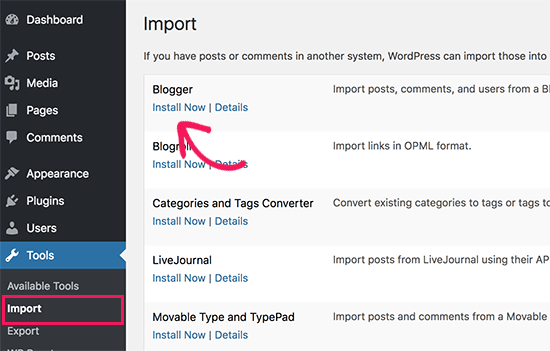
WordPress sẽ tải xuống và cài đặt plugin Blogger Importer cho bạn. Sau khi cài đặt xong, bạn cần nhấp vào liên kết ‘Run Importer’ để tiếp tục.
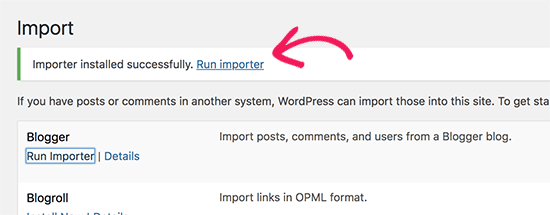
Trên màn hình Nhập Blogger, WordPress sẽ yêu cầu bạn tải lên tệp XML. Đây là tệp mà bạn đã tải xuống ở Bước 1.
Chỉ cần nhấp vào nút chọn tệp và tải lên tệp XML mà bạn đã tải xuống trước đó. Tiếp theo, bạn cần nhấp vào nút ‘Upload file and import’ để tiếp tục.
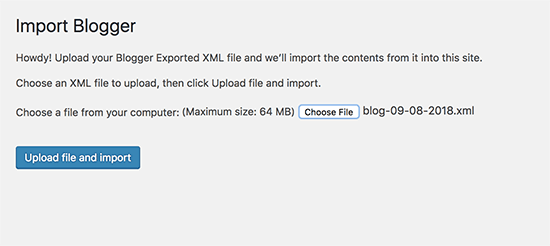
Nếu tệp nhập của bạn quá lớn, thì bạn có thể xuất hiện lỗi do kích thước tệp của bạn quá lớn. Trong trường hợp này, bạn sẽ cần tăng giới hạn tải file tối đa của mình.
Tiếp theo, bạn sẽ được yêu cầu gán bài đăng cho một tác giả. Nếu bạn có nhiều tác giả trên blog Blogger của mình, thì bạn có thể tạo tài khoản người dùng mới cho mỗi tác giả. Bạn cũng có thể chỉ định các bài đăng này cho các tác giả hiện có trên trang web WordPress của bạn.
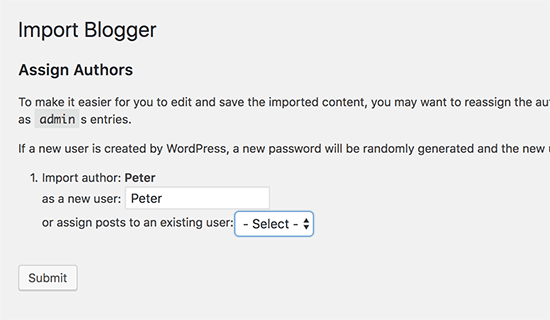
Sau khi lựa chọn, nhấp vào nút “Submit” để tiếp tục.
WordPress sẽ nhập tất cả nội dung từ tệp xuất Blogger sang WordPress của bạn. Bạn có thể xem nội dung bằng cách truy cập trang Posts » All Posts.
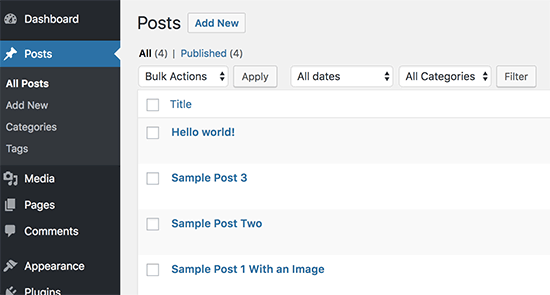
3. Thiết lập Permalinks
Permalinks là thuật ngữ được sử dụng cho cấu trúc URL của các trang. WordPress đi kèm với một tính năng cho phép bạn thiết lập cấu trúc URL thân thiện với SEO. Vì bạn đang nhập nội dung từ Blogger, bạn cần cấu trúc URL của mình càng gần với cấu trúc URL Blogger của bạn càng tốt.
Để đặt permalinks, bạn cần truy cập Settings » Permalinks trong bảng điều khiển WordPress của bạn và chọn tùy chọn “Custom Structure”. Sau đó, thêm cấu trúc sau vào bên cạnh trường cấu trúc tùy chỉnh này.
/%year%/%monthnum%/%postname%.html
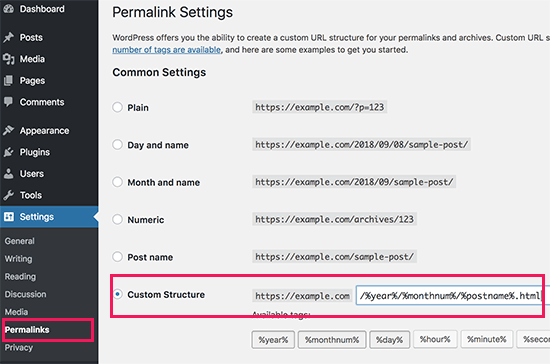
Cấu trúc permalink này sẽ giống URL trên blog Blogger cũ của bạn. Tuy nhiên nó không giống hoàn toàn.
Để khắc phục điều này, bạn sẽ cần tạo và chạy một đoạn mã nhỏ. Thêm đoạn mã sau vào tệp functions.php trong giao diện WordPress của bạn.
add_action( 'init', 'wpb_update_slug' );
function wpb_update_slug() {
global $wpdb;
$result = $wpdb->get_results("SELECT post_id, meta_value FROM $wpdb->postmeta WHERE meta_key = 'blogger_permalink' ");
$wpdb->print_error();
foreach ($result as $row){
$slug = explode("/",$row->meta_value);
$slug = explode(".",$slug[3]);
$wpdb->query("UPDATE $wpdb->posts SET post_name ='$slug[0]' WHERE ID = '$row->post_id' ");
}
echo "DONE";
}
Sau khi lưu file, bạn chỉ cần truy cập bất kỳ trang nào trên trang web WordPress của bạn để kích hoạt tập lệnh này.
Lưu ý: Sau khi tập lệnh đã chạy, đừng quên xóa nó khỏi tệp functions.php của bạn vì nó chỉ cần chạy một lần.
4. Thiết lập chuyển hướng
Bước quan trọng nhất trong việc di chuyển bất kỳ trang web nào là thiết lập chuyển hướng từ URL cũ sang URL mới, do đó, bạn không mất bất kỳ lưu lượng truy cập hoặc xếp hạng SEO hiện có nào.
Phần quan trọng của việc chuyển hướng là đảm bảo rằng người dùng của bạn truy cập chính xác vào cùng một trang trên trang web mới mà họ đang truy cập trên trang web cũ. Đồng thời, cũng cần đảm bảo rằng các công cụ tìm kiếm hiểu rằng trang web của bạn được chuyển đến URL mới này.
Để thực hiện, bạn cần cài đặt & kích hoạt plugin Blogger to WordPress Redirection
Sau khi kích hoạt, bạn truy cập Tools » Blogger to WordPress Redirection và nhấp vào nút ‘Start Configuration’.
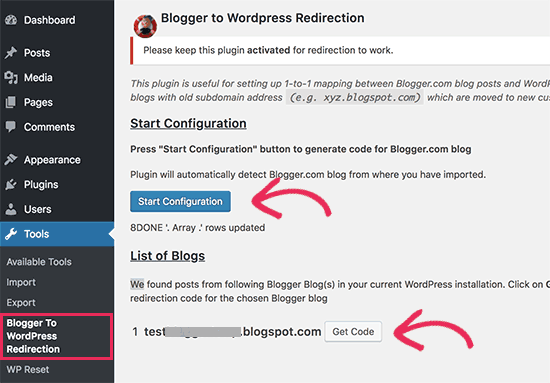
Plugin này sẽ phát hiện URL của blog Blogger của bạn và hiển thị cho bạn tùy chọn lấy mã chuyển hướng. Hãy tiếp tục và nhấp vào nút ‘Get Code’ bên cạnh URL Blogger của bạn.
Bây giờ nó sẽ tạo một đoạn mã mà bạn cần chuyển hướng người dùng chính xác từ blog Blogger của bạn đến trang web WordPress mới.
Tiếp theo, bạn cần đăng nhập vào bảng điều khiển Blogger và truy cập trang Themes. Trong hình ảnh xem trước blog , bạn cần nhấp vào nút ‘Edit HTML’.
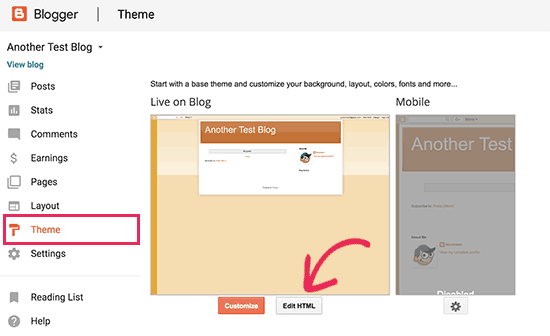
Bây giờ Blogger sẽ hiển thị mã HTML tùy chỉnh cho theme của bạn. Nếu bạn đã thực hiện bất kỳ tùy chỉnh nào cho chủ đề Blogger của mình, thì bạn có thể muốn sao chép mã và lưu nó trên máy tính của mình làm bản sao lưu.
Nếu không, bạn có thể chỉ cần tiếp tục và xóa tất cả mọi thứ. Sau đó, sao chép mã được hiển thị bởi plugin trên trang web WordPress của bạn và dán mã vào trình chỉnh sửa chủ đề Blogger của bạn.
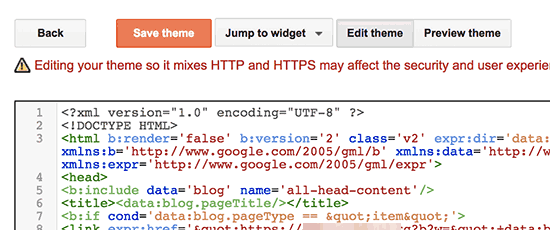
Đừng quên nhấn nút ‘Save theme’ để lưu lại thay đổi.
Tiếp theo, chúng ta cần cấu hình chuyển hướng trên di động. Bạn cần quay lại trang Themes trên bảng điều khiển Blogger. Lần này nhấp vào nút bánh răng bên dưới bản xem trước di động của blog của bạn.
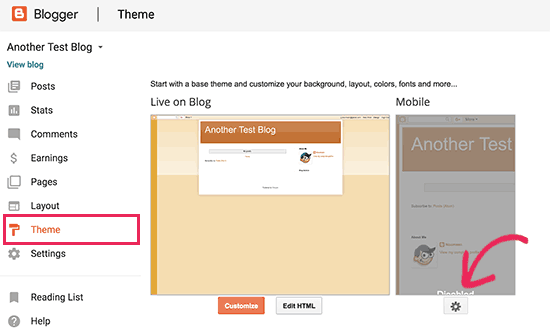
Một cửa sổ mới được bật lên và bạn cần chọn ‘No. Show desktop theme on mobile devices’ và nhấn nút ‘Save’.
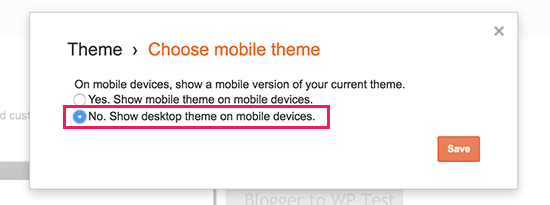
Như vậy giờ đây, Blogger của bạn sẽ chuyển hướng tất cả khách truy cập từ blog của bạn đến blog WordPress mới.
5. Di chuyển nội dung khác trên blogger
Trong bước này, chúng tôi sẽ chuyển nội dung còn lại từ Blogger sang WordPress. Điều này có thể yêu cầu một số công việc thủ công tùy thuộc vào cấu hình / nội dung blog của bạn.
1. Di chuyển pags từ Blogger sang WordPress
Công cụ nhập WordPress Blogger chỉ nhập bài đăng từ Blogger và bỏ qua các trang. Để di chuyển các trang trên blogger vào WordPress, bạn sẽ phải chỉnh sửa từng trang trong blog blogger của mình, sao chép nội dung của nó và sau đó tự tạo một trang trong WordPress.
Bây giờ bạn sẽ đi qua một vấn đề khác. Các trang blogger có URL trông như thế này:
http://example.blogspot.com/p/about-us.html
Các trang WordPress có URL giống thế này:
http://example.com/about-us
Để khắc phục điều này, bạn sẽ cần sử dụng plugin Redirection.
2. Widgets
Cũng giống như Blogger, các chủ đề WordPress cũng sử dụng các tiện ích Widgets để thêm nội dung vào thanh bên blog của bạn. Để thêm tiện ích, bạn cần truy cập vào Appearance » Widgets trên bảng điều khiển WordPress của bạn và chỉ cần kéo / thả các tiện ích vào thanh bên.
Nếu bạn đang tìm kiếm một widget cụ thể mà bạn không thấy mặc định trong WordPress, thì có khả năng bạn cần cài thêm một plugin WordPress để tạo widget đó.
3. RSS Feeds
Các công cụ tìm kiếm và người dùng đã đăng ký các bài đăng trên blog của bạn thông qua các nguồn cấp RSS vẫn có thể tìm thấy blog của bạn. Tuy nhiên, họ sẽ không nhận được bất kỳ nội dung mới.
Để khắc phục điều này, bạn cần truy cập Settings » Other trong tài khoản Blogger của bạn. Tiếp theo, bạn cần nhấp vào liên kết ‘Add’ vào bên cạnh ‘Post Feed Redirect URL’ và thêm nguồn cấp dữ liệu WordPress của bạn.
WordPress Feed URL có dạng như sau: http://yoursite.com/feed
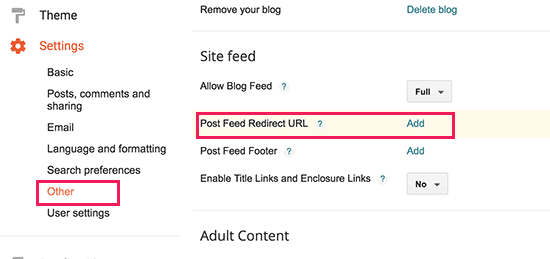
Như vậy mình đã trình bầy đầy đủ các bước chuyển thành công blog Blogger sang WordPress một cách an toàn.
WordPress khá dễ sử dụng. Tuy nhiên, đôi khi bạn sẽ khám phá những điều mới mà bạn có thể cần trợ giúp. Đây là blog chuyên chia sẻ kiến thức về WordPress, bạn sẽ cần tìm đọc những bài hướng dẫn khác để cải thiện website của mình. Chúc bạn thành công
Nếu bạn thích bài viết này, hãy ủng hộ chúng tôi bằng cách đăng ký nhận bài viết mới ở bên dưới và đừng quên chia sẻ kiến thức này với bạn bè của bạn nhé. Bạn cũng có thể theo dõi blog này trên Twitter và Facebook
- shares
- Facebook Messenger
- Gmail
- Viber
- Skype
Cho mình hỏi trước mình có thuê code giao diện Blogger và họ tùy chỉnh khá nhiều và giờ mình muốn chuyển qua wp vậy Bạn có biết theme nào hay có cách nào chuyển hết đc tính năng cũ sang wp (tại bạn coder trước chỉ làm blogger và ko làm wp) link blogspot của mình http://kome.cafe
Cám ơn Bạn nhiều, mong bạn xem giúp mình với
Blogger sử lý dạng client-side, vd: tính năng giỏ hàng có thể lưu dạng cookie trên trình duyệt (https://cartjs.org/). Các bước chuyển từ blogger sang WP mình mình có nói khá rõ ở trên, trong đó quan trọng là dữ cấu trúc URL cho SEO .
Ngoài ra, bạn có thể tham khảo kho giao diện WordPress của hoangweb: https://hoangweb.net/giao-dien/